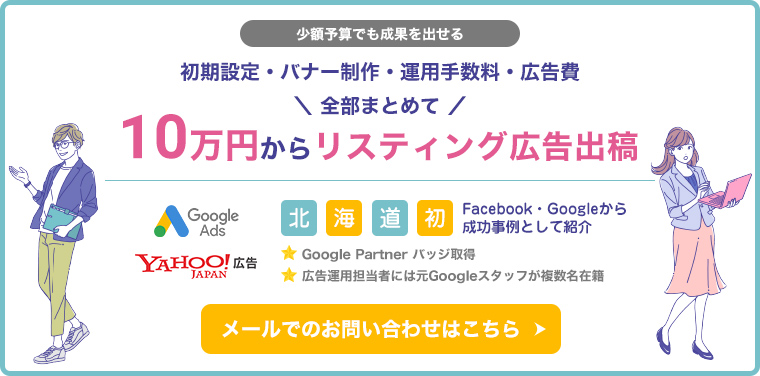X(Twitter)での「いいね数」が多いポスト(ツイート)や、特定の文字を含むポストを検索する方法があります。いいね数のほかにも、リポスト(リツイート)数やアカウントID、期間などに絞った検索もXでは可能です。
本記事では、Xでの検索に便利な「検索コマンド」を紹介します。Xをマーケティングツールとして活用しましょう。
2.検索コマンドとは
コマンドとは命令や指令のことです。特定の文字列を入力することで、検索結果全体から絞り込み検索ができます。検索窓に検索コマンドの文字列と、検索したい内容を入力すると、たくさんの情報から抽出されたものだけが表示されます。
検索コマンドを使用すると、条件に合ったポスト(ツイート)だけの表示が可能です。ポスト(ツイート)を絞って検索すると、以下のことを効率的に調べられます。
- 特定のX(Twitter)ユーザーのポスト(ツイート)
- 自社アカウントで「いいね」数が多かったポスト
- 特定の時点で「いいね」数が多く話題になっているポスト
X(Twitter)の検索コマンドは、PC(ブラウザ)版・スマートフォン(アプリ)版のどちらでも使用できる機能です。スマホ版では検索コマンドの入力が必要ですが、PC版は検索コマンドでの検索に加え、検索窓にある「高度な検索」機能を使って絞り込みができます。
PC版での「高度な検索」は後述します。
3.いいね数・リポスト数を指定してポストを検索する方法
「いいね」数と「リポスト」数(リツイート)を指定して検索するためには、検索コマンドに加えて「検索したい文字」または「アカウントID」の入力が必要です。検索コマンドと単語などの間には半角スペースを開けましょう。
矢印が指すスペースは半角スペースが空いています。
一部の検索コマンドのみでは以下の画像が表示され、検索結果が表示されません。注意しましょう。
3-1.指定した数以上のいいねのポストを検索する
検索コマンドは「min_faves:数字」です。
検索窓に入れると、検索したアカウントIDのアカウントが「ユーザー」に表示されます。「いいね」数が「min_faves:数字」の数字以上の、ユーザーのポスト(ツイート)が現れます。
以下の画像は、10以上の「いいね」が取れたポストです。赤で囲った部分が「いいね」の数は70のため、検索コマンドが正しく機能したことを示します。
3-2.指定した数以上のリポストのポストを検索する
検索コマンドは「min_retweets:数字」です。
「リポスト(リツイート)」数が「min_retweets:数字」の数字以上の、アカウントIDのポスト(ツイート)が現れます。
以下の画像は、5以上リポストされたポストです。赤で囲った部分が「リポスト」の数は14のため、検索コマンドが正しく機能したことを示します。
3-3.指定した数のいいね数、リポスト数の両方から検索する
検索コマンドは「min_faves:数字 min_retweets:数字」です。
「いいね」数・「リポスト(リツイート)」数が指定した数字以上の、アカウントIDのポストが現れます。
以下の画像は、「いいね」が5以上、リツイートが5以上だったリポストです。
赤で囲った部分が「いいね」の数は33、「リポスト」の数は14のため、検索コマンドが正しく機能したことを示します。
3.その他の便利なコマンドの種類
便利な検索コマンドとして、以下の7つを紹介します。どの検索コマンドも組み合わせて活用可能です。
- 特定のユーザーに関するポストで絞る
- 特定の期間で絞る
- 画像動画リンクを含むポストで絞る
- 完全一致する語句で絞る
- 言語で絞る
- いずれかに該当するポストを絞る
- 特定ワードを除外して絞る
検索コマンドには必ず半角英数字・半角記号・半角スペースを使用することに注意してください。全角にすると検索結果が正しく表示されません。
- 特定のユーザーに関するポストで絞る
検索コマンドは「@アカウントID」です。
「@アカウントID」を検索窓に入力すると、そのアカウントIDが作ったポスト(ツイート)のほか、リプライ、メンションが表示されます。アカウントIDに関わるポストすべてが検索可能です。
そのアカウントIDが作ったポストだけを検索する検索コマンドは「from:@アカウントID」です。
検索コマンドには、半角コロンと半角アットマーク「@」を使用します。
特定のアカウントIDに宛てられたポストのみを表示させることもできます。検索コマンドは「to:@アカウントID」です。
- 特定の期間で絞る
検索コマンドは「since:〇〇〇〇-〇〇-〇〇」と「until:〇〇〇〇-〇〇-〇〇」です。
〇には年月日の順番で入力します。検索コマンドに使用する記号は、半角数字と半角ハイフンです。
2024年8月31日から現在までにポスト(ツイート)されたものを検索したい場合は、検索したい言葉の後に半角スペース、「since:2024-8-31」を入力します。
2024年8月31日より過去にポストされたものを検索したい場合は、検索したい言葉の後に半角スペース、「until:2024-8-31」を入力します。
特定の期間をさらに絞ることもできます。2023年8月31日から2024年8月31日までにポストされたものを検索したい場合は、検索したい言葉の後に半角スペース、「since:2024-8-31 until:2024-8-31」を入力します。
- 画像動画リンクを含むポストで絞る
画像を含むポスト(ツイート)を検索する検索コマンドは「filter:images」です。
検索したい文字の後に半角スペース、「filter:images」を入力します。画像付きの検索したい文字が書かれたポストが表示されます。
動画を含むポストを検索する検索コマンドは「filter:videos」です。リンクを含むポストを検索するには、「filter:links」の検索コマンドを使います。
特定のURLを含むポストは「URL:〇〇」の検索コマンドで検索できます。
〇〇にはURLを入力しましょう。完全なURLではなく、URLの一部のみを入力しても検索することができます。
- 完全一致する語句で絞る
検索コマンドは「”〇〇”」です。
〇〇のなかに完全一致させたい語句を入力します。検索窓での検索に半角ダブルクォーテーション「””」を使わない場合、完全一致しない検索結果が現れる可能性も高いです。
例えば「SNSマーケティング」を調べると、「SNS」と「マーケティング」のどちらかが書かれているポスト(ツイート)が表示されます。「”SNSマーケティング”」とすれば、「SNSマーケティング」が書かれたポストのみを抽出可能です。
- 言語で絞る
検索コマンドは「lang:言語コード」です。
検索したい単語の後に半角スペース、lang:言語コードを入力します。指定した言語によるポスト(ツイート)だけを表示できます。
言語コードは2文字のアルファベットです。主要な言語コードとして、以下の例が挙げられます。
- 日本語「ja」
- 英語「en」
- フランス語「fr」
- スペイン語「es」
- 中国語「zh」
- 韓国語「ko」
- いずれかに該当するポストを絞る
検索コマンドは「OR」です。
ORの前後は半角スペースを入力します。「文字 OR 文字」となる点に注意しましょう。
3つ以上の場合も、ORの前後に半角スペースが必要です。ORは半角で入力しましょう。
- 特定ワードを除外して絞る
検索コマンドは「-”〇〇”」です。
検索コマンドで使用する記号は、半角ハイフン「-」と半角ダブルクォーテーション「””」です。〇〇には除外したい文字を入力します。検索したい文字の後に半角スペース、検索コマンドを入力しましょう。
複数のワードを除外することもできます。検索コマンドの後に半角スペースを入れ、再び検索コマンドを入力しましょう。
4.検索コマンドが上手く使えない時に見るべきポイント
4-1.よくある入力ミス
入力ミスをすると、検索コマンドが正しく機能しません。よくある入力ミスには以下の3つが挙げられます。
- 「:」や半角スペースのつけ忘れ
- 余計なスペースが入力されている
- 「-」と「_」を間違えている
「:」や半角スペースのつけ忘れ
アカウントIDと検索コマンドの間に入れる半角スペースや、検索コマンドと数字の間に入れる半角コロン「:」を入れずに検索すると、以下のようになり、検索結果が表示されません。
画像は半角スペースのつけ忘れです。
こちらは半角コロン「:」のつけ忘れです。
半角コロン「:」の入力を、半角セミコロン「;」にしないようにしましょう。半角セミコロンでも検索結果が正しく表示されません。
余計なスペースが入力されている
検索コマンドに続く数字の前に、半角・全角スペースを入れると正しく検索結果が表示されません。
「-」と「_」を間違えている
検索コマンドは、半角アンダースコア「_」を使用します。半角ハイフン「-」や全角ハイフン「-」にしないように注意してください。
4-2.該当のポストをしたアカウントが非公開
鍵付きアカウントともいわれる「非公開のアカウント」のポストは、検索コマンドで調べることはできません。公開アカウントのポスト(ツイート)のみを検索コマンドで調べることができます。
5.PC(ブラウザ)版で使える「高度な検索」
「高度な検索」はPC(ブラウザ)版で使用できます。検索コマンドを覚える必要がないため、便利な機能です。PC版のX(Twitter)で「話題を検索」に単語を入力した後、下画像の赤で囲ったアイコンをクリックしましょう。
以下の3つが表示されます。「高度な検索」をクリックしましょう。
- 検索設定
- 高度な検索
- 検索を保存
「高度な検索」をクリックすると、以下の画面が表示されます。
「キーワード」のセクションをスクロールすると、「アカウント」で絞り込む入力欄が現れます。
「アカウント」のセクションをスクロールすると、「フィルター」と「エンゲージメント」の入力欄が現れます。
「エンゲージメント」のセクションをスクロールすると、「日付」の入力欄が現れます。
検索窓にアカウント名を入力後、画面右側に表示される「検索フィルター」から赤で囲った「高度な検索」をクリックしても、上記と同じ操作になります。
6.まとめ
X(Twitter)での検索を効率的にするためには、検索コマンドの使用がおすすめです。検索コマンドはPC版・スマホ版のどちらでも使えます。PC版では検索窓に検索コマンドを省略できる機能があります。
検索コマンドは複数組み合わせて使えるため、調べたいポストや情報を検索できます。
Xで反応が良いポスト(ツイート)を調べ、マーケティングに活用しましょう。
ワンクルーズのリスティング広告運用は、10万円/月(税別)から可能です。
10万円の中には、出稿費用・初期設定・バナー制作費・運用手数料まで全て含んでおりますので、乗り換え費用やアカウント構築費用等は一切かかりません!
ワンクルーズは、Google社から成功事例として紹介されただけでなく、
創業以来、契約継続率90%を維持しており、1,000を超えるアカウントの運用実績があります。
契約は1ヶ月単位で、期間の縛りは一切ございません。手数料の安さをうたう業者もあると思いますが、重要なのは費用対効果!
そこに見合う信頼できる業者をお探しなら迷わずワンクルーズへご相談ください!
おすすめの記事一覧
- 良い代理店か否かを見極める13個のポイント
- インスタグラム広告出稿におけるおすすめの媒体
- 中小企業がネット広告代理店を選ぶ時に比較すべき5つのポイント
- インターネット広告で効果が出ない時に見るべきチェックポイント